excel图表如何添加辅助线(图表里加线怎么加)
2946
2022-07-11

数据精度设置功能在Excel中是比较常用的功能之一,如果有不懂的朋友却需要用到这个功能的朋友不妨学习一番吧!接下来是小编为大家带来的excel表格数据精度设置的教程,供大家参考。
excel表格数据精度设置的教程:
精度设置步骤1:表格中的“合计数据”与实际的“合计数据”不一致。
精度设置步骤2:这是由于数据显示精度太高造成的,实际的数据是多于2位小数的,由于四舍五入的原因,显示的合计数比按2位小数算出的多出0.01,我们需要的是按2位小数计算的合计数。
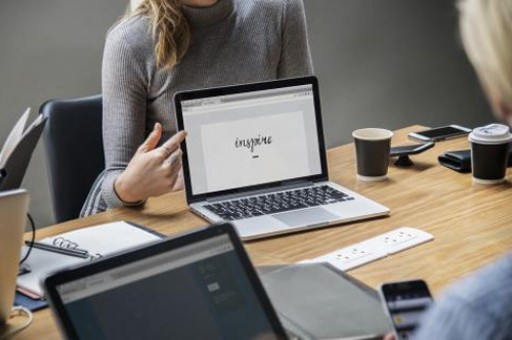
精度设置步骤3:我们需要设置“显示精度”与“计算精度”一致。
单击excel左上角的office按钮,出现如图菜单,选择“excel选项”。
精度设置步骤4:点击“高级”选项,找到“将精度设为所显示的精度”项目。
精度设置步骤5:选择后会弹出“数据精度将会收到影响”对话框,点击”确定“。
精度设置步骤6:"显示的合计数"与"实际合计数"一致了,老板不会再批评我粗心了。
版权声明:本文内容由网络用户投稿,版权归原作者所有,本站不拥有其著作权,亦不承担相应法律责任。如果您发现本站中有涉嫌抄袭或描述失实的内容,请联系我们jiasou666@gmail.com 处理,核实后本网站将在24小时内删除侵权内容。